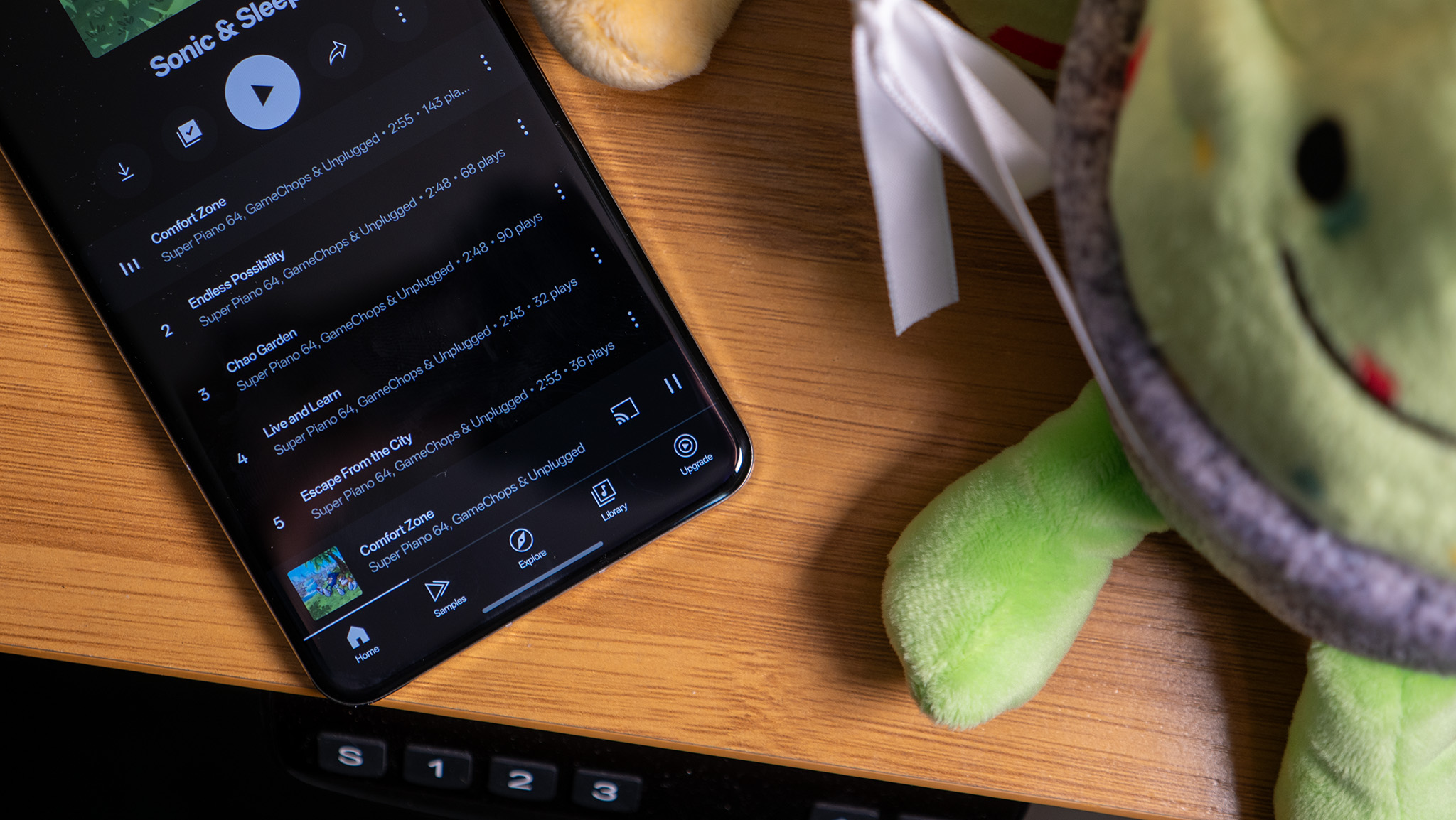
Если вы сейчас используете YouTube Music, но у вас есть плейлисты на других платформах вроде Spotify или Apple Music, вам не нужно создавать новые здесь. Возможно, это ваш плейлист для вечеринок, праздничные мелодии, летние хиты, миксы для тренировок или беговые треки. Для вашего удобства просто перенесите эти существующие плейлисты в YouTube Music. Таким образом, вы сможете управлять ими все в одном удобном месте и пользоваться всеми возможностями, которые предлагает YouTube Music.
"Просто покупай индекс", говорили они. "Это надежно". Здесь мы обсуждаем, почему это не всегда так, и как жить с вечно красным портфелем.
Поверить в рынокКак перенести плейлисты из Spotify в YouTube Music
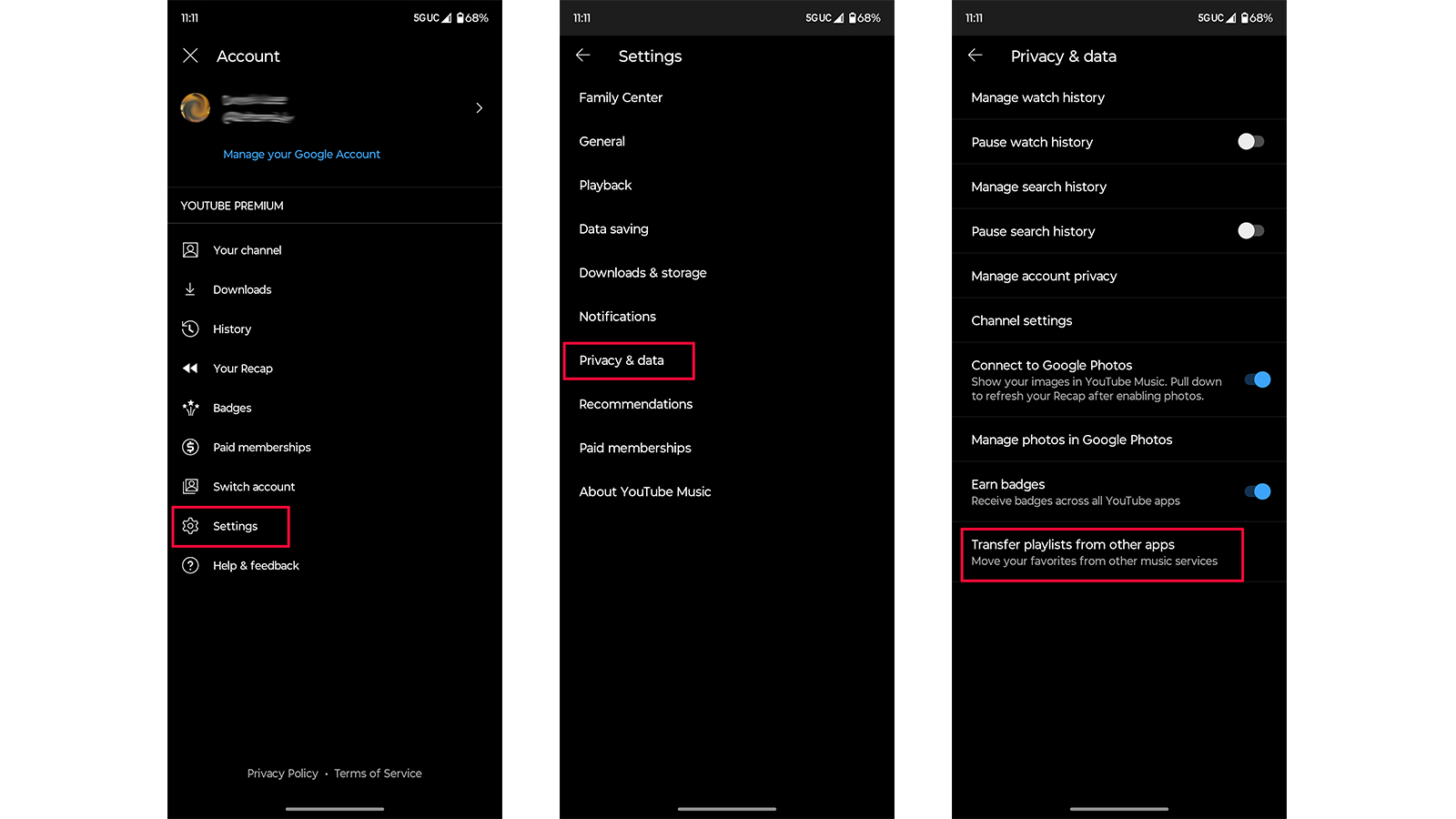
Войдите в свою учетную запись YouTube.
Перейдите к настройкам.
Выберите пункт Privacy and Data.
Выберите «Перенести плейлисты из других приложений».
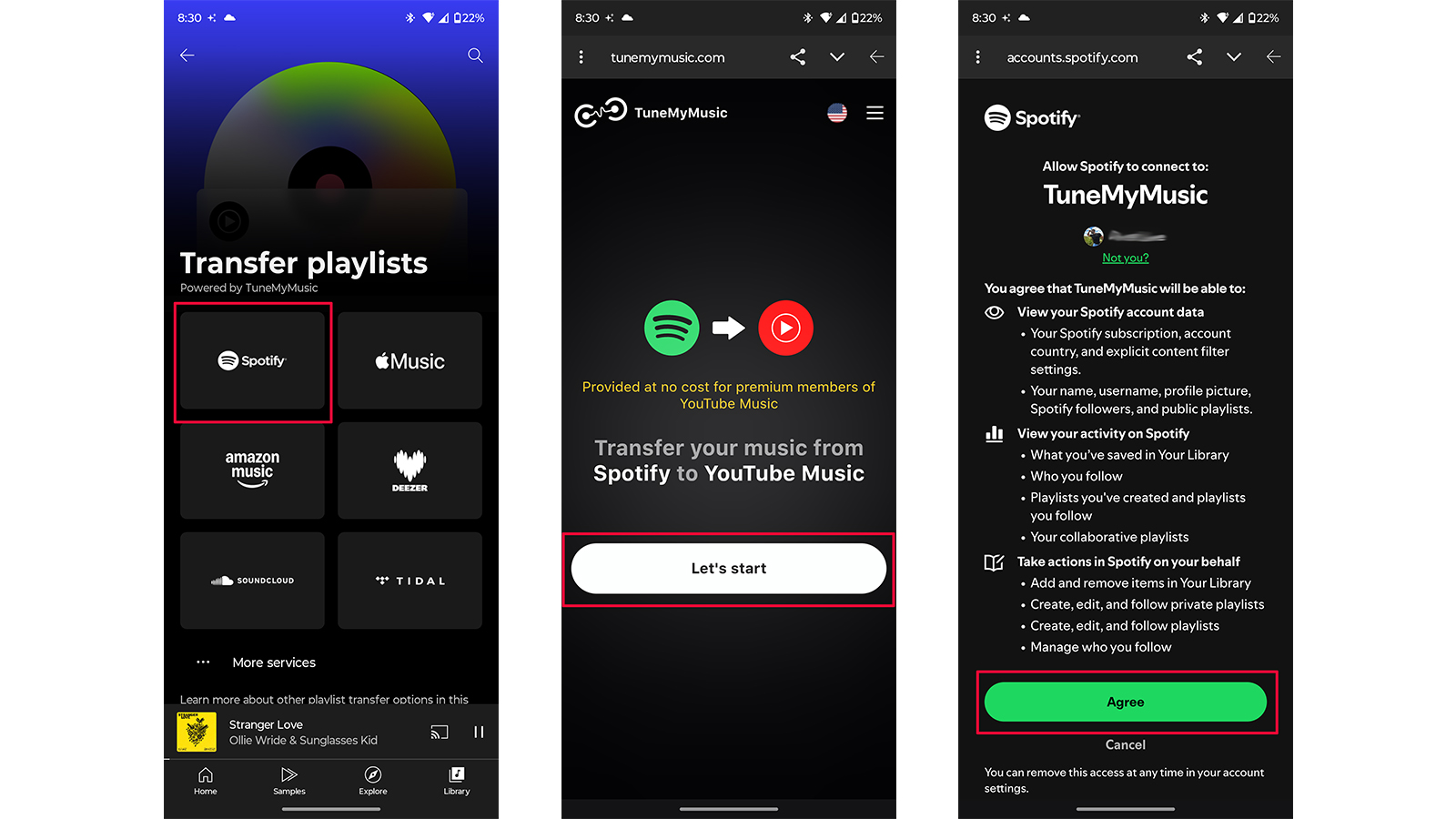
Выберите нужную услугу (в данном случае, Spotify).
Выберите «Давайте начнем»
Согласитесь с условиями предоставления Спотифай права подключения к TuneMyMusic, который обеспечивает эту функцию.
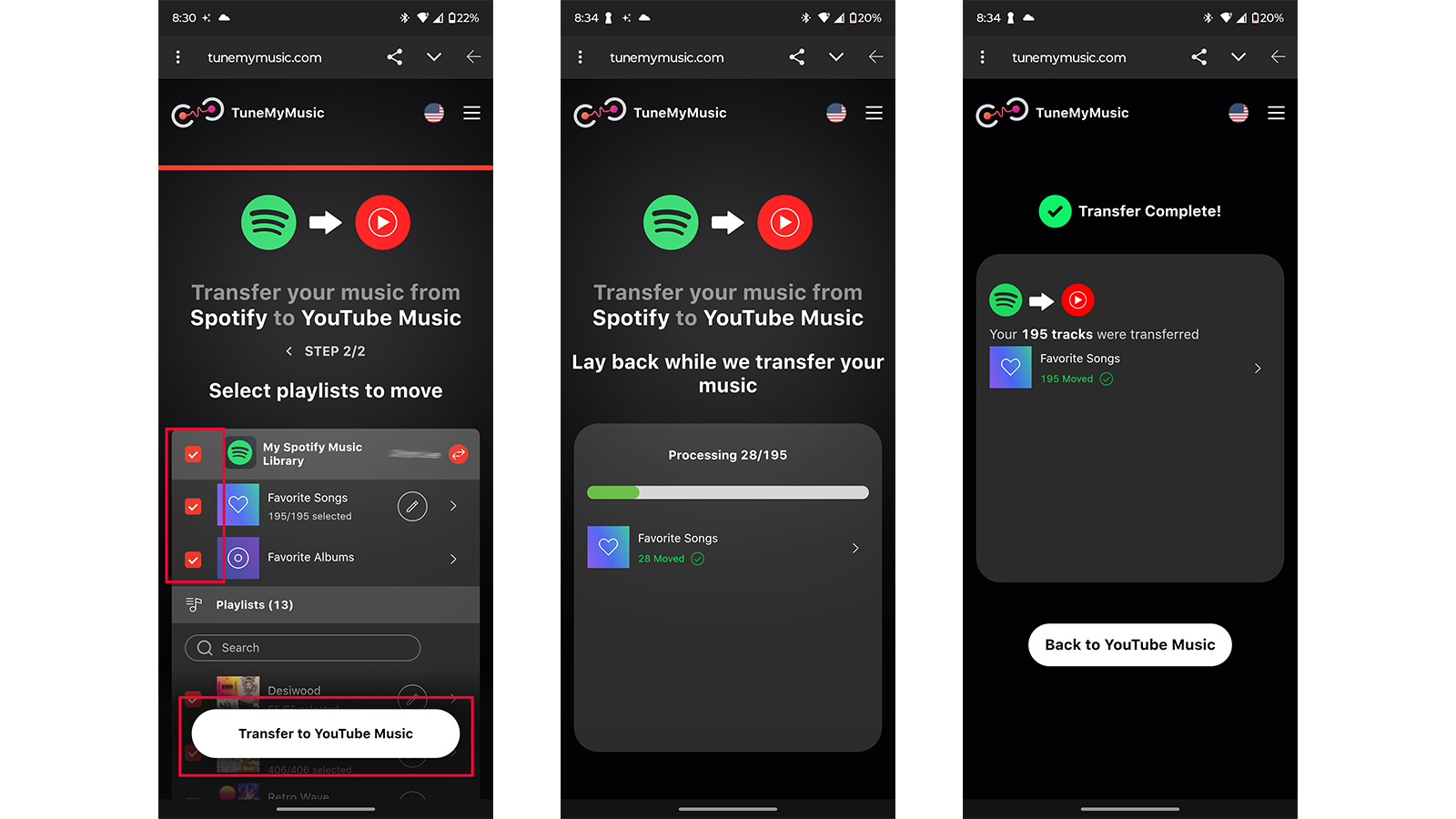
Выберите библиотеку или персональные плейлисты, которые хотите перенести. Учтите, что для корректной передачи нужно использовать аккаунт Gmail, связанный с вашим YouTube Music Premium.
Дайте процессу немного времени завершиться, и вот оно — ваши плейлисты Spotify теперь можно воспроизводить прямо на YouTube Music.
Как перенести плейлисты в YouTube Music из Apple Music
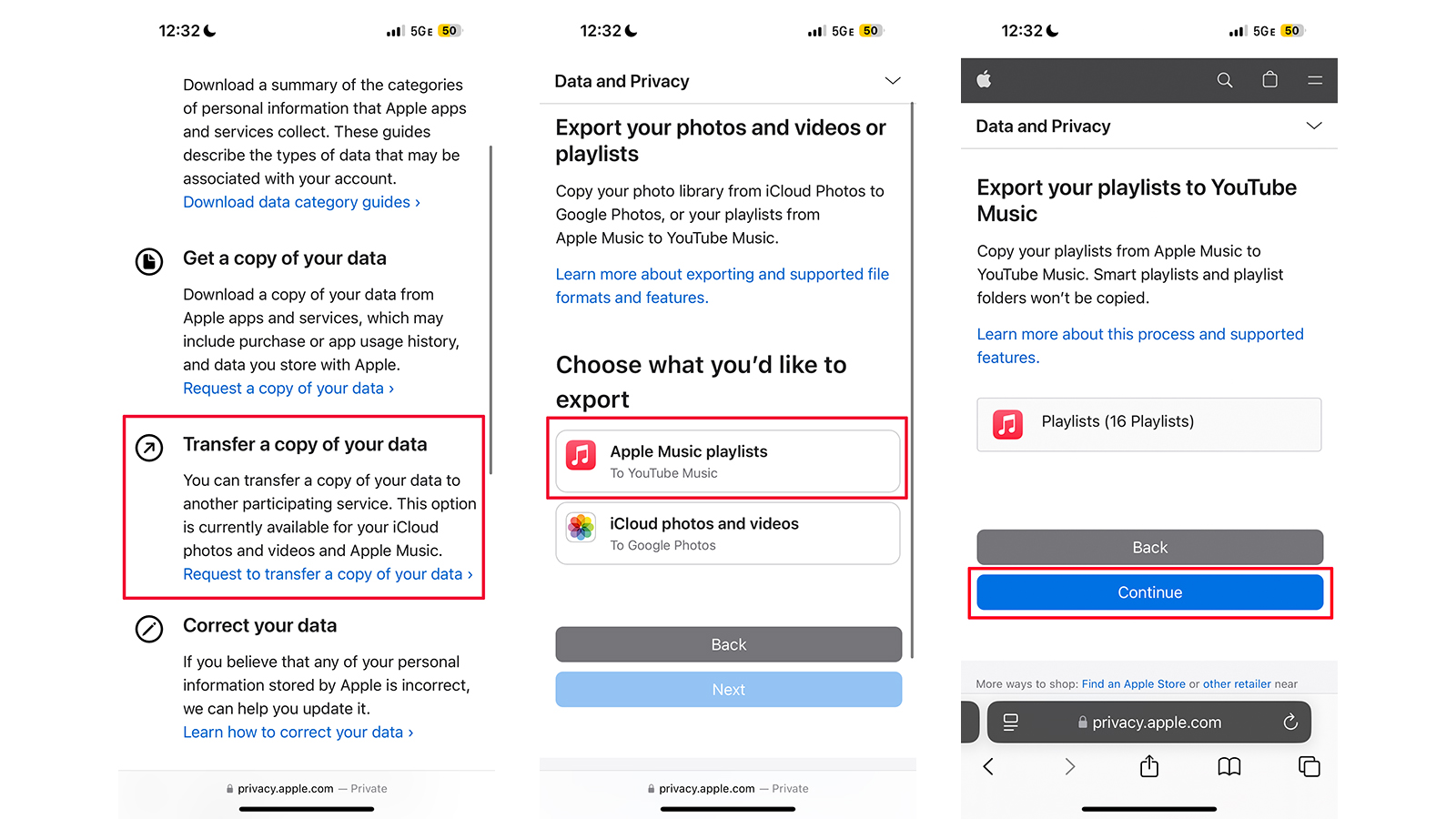
Вероятно, вы вошли в свой аккаунт Apple на устройстве, но убедитесь также, что у вас есть действующая подписка на Apple Music.
Посетите сайт privacy.apple.com через веб-браузер на вашем устройстве.
Выберите запрос на передачу копии ваших данных.
В разделе «Параметры экспорта», выберите ваши плейлисты из Apple Music для конвертации в YouTube Music и затем нажмите на кнопку «Далее».
5. Вы увидите количество плейлистов, которые будут перенесены из Apple Music. Выберите Продолжить.
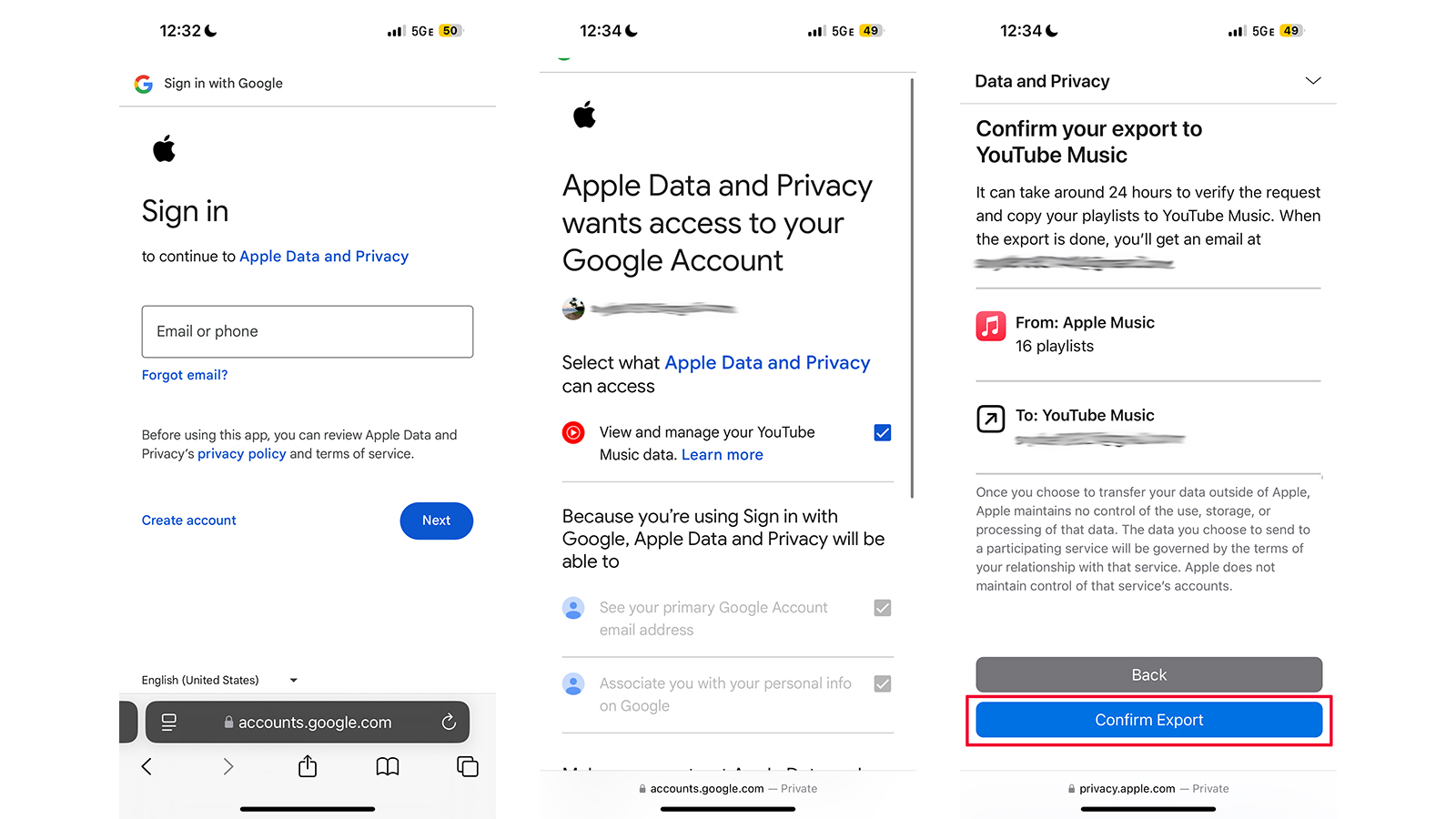
Войдите в свой аккаунт Google или выберите предпочитаемый из доступных аккаунтов (если у вас несколько).
Для продолжения, пожалуйста, войдите в платформу данных и конфиденциальности компании Apple. Если вы еще не сделали этого или не дали согласие на распространение вашего имени, электронного адреса и изображения профиля, вам необходимо будет подтвердить это здесь. После подтверждения разрешите доступ платформы данных и конфиденциальности Apple к вашему аккаунту Google путем нажатия ‘Продолжить’.
Выберите «Подтвердить экспорт».
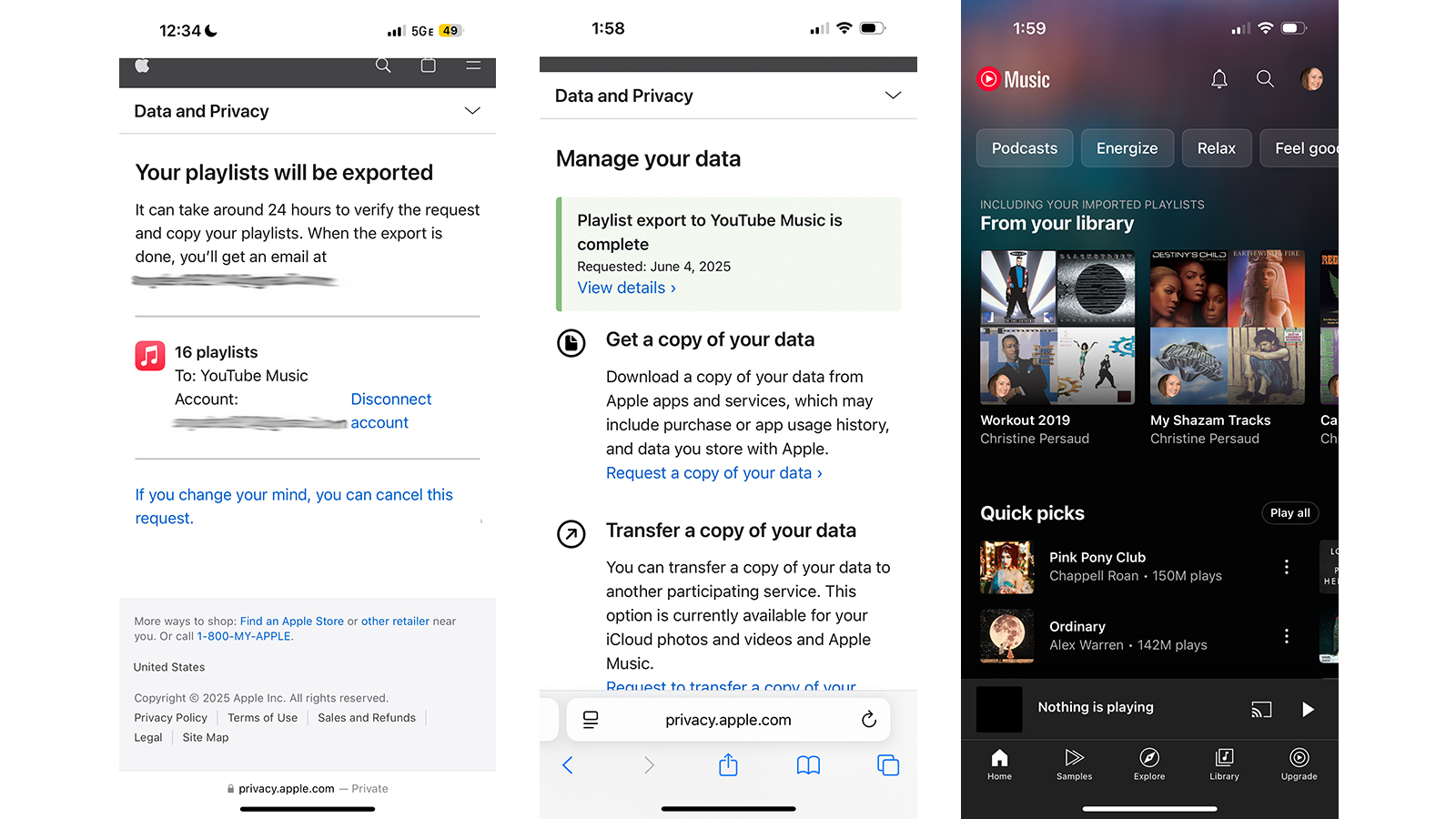
После подтверждения экспортных списков воспроизведения вам нужно будет подождать завершения процесса, что может занять до 24 часов, но обычно завершается в течение нескольких минут. Вы получите электронное письмо с подтверждением запроса безопасности, за которым последует другое от Apple по завершении операции. В любой момент вы можете посетить страницу конфиденциальности для контроля статуса или отмены переноса при необходимости.
10. По завершению вы найдете подтверждение на сайте конфиденциальности. После этого перейдите в YouTube Music, где обнаружите свои плейлисты Apple Music, готовые для прослушивания.
Что еще стоит отметить о переносе плейлистов в YouTube Music?
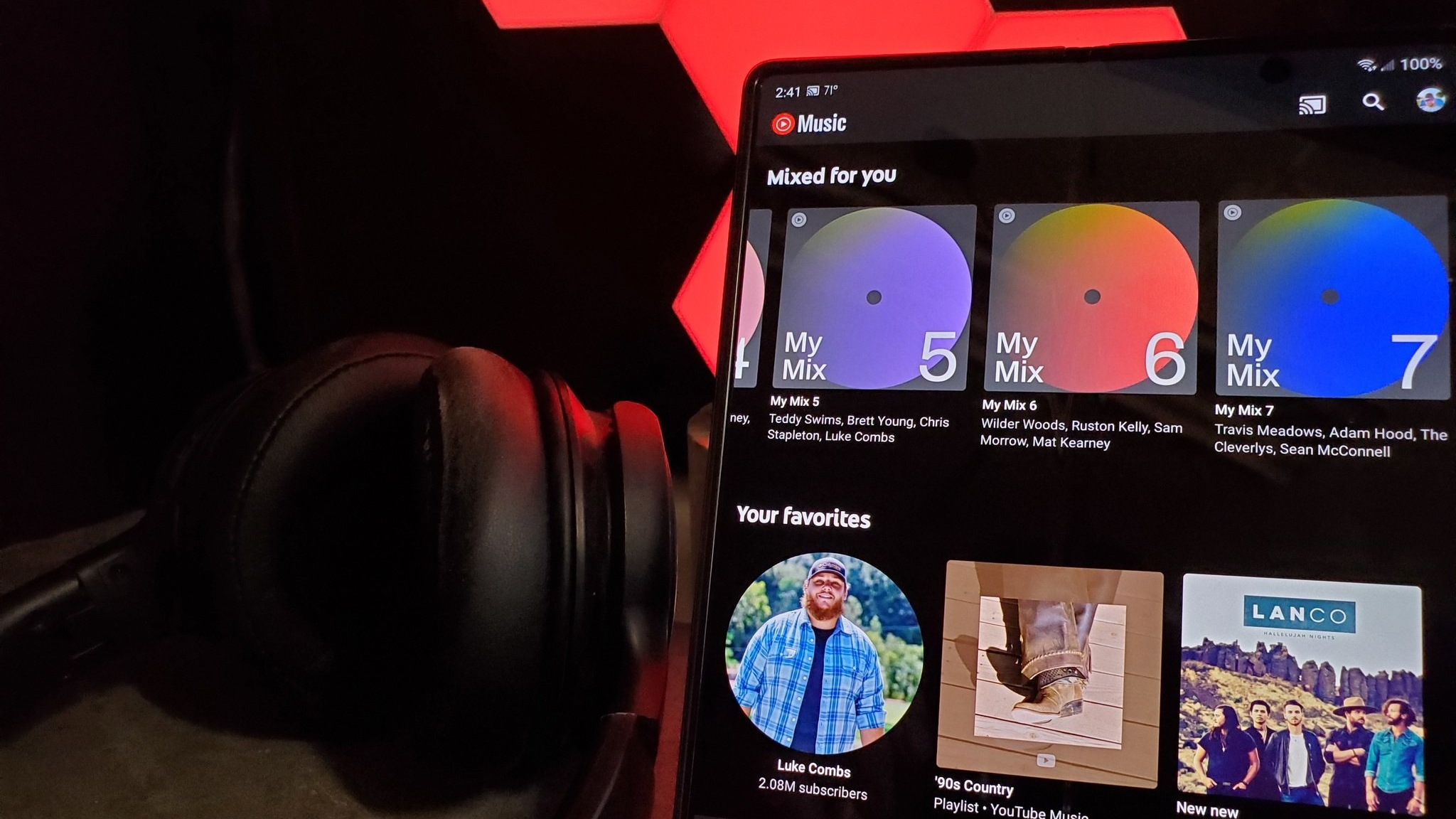
Без сомнения, вы не осознавали, что эта особенность была спрятана здесь! Теперь, когда вам известно об этом, я настоятельно рекомендую использовать её в полной мере. Однако стоит учесть несколько моментов: 1. Убедитесь, что понимаете, как работает данная функция и какие у неё ограничения. 2. Экспериментируйте с различными настройками или опциями, чтобы найти наиболее подходящие для ваших нужд. 3. Если возникнут сложности, не стесняйтесь обращаться за помощью или изучать документацию. 4. Помните, регулярные обновления могут вносить изменения в функцию, поэтому следите за обновлениями и улучшениями.
Вы не потеряете свой плейлист
Можете быть уверены, что перемещение плейлиста с одной музыкальной службы на YouTube Music не приведет к его удалению из исходного источника. Плейлист останется доступным на первоначальной платформе. Однако обратите внимание: если вы прекратите использовать платную подписку на оригинальной службе, доступ к плейлисту будет утрачен во всех платформах.
Изменения не синхронизируются
В YouTube Music любые изменения, которые вы вносите, не будут автоматически отображаться на других платформах вроде Spotify или Apple Music. Это значит, что если вы добавите или удалите одну-две песни, вам нужно будет вручную обновить эти изменения в других сервисах по отдельности. Для поддержания согласованности обоих плейлистов лучше всего сначала вносить изменения в основной сервис, а затем переносить обновленную версию обратно при значительных изменениях.
Легко перенести всю библиотеку музыки Apple Music
Полезный совет: При переходе с Apple Music начните с использования быстрой комбинации для добавления всего плейлиста в библиотеку. Так вы мгновенно создадите плейлист со всеми своими песнями. После этого без труда перенесите всю свою коллекцию на YouTube Music за один раз, сформировав новый большой ‘плейлист’. Наслаждайтесь сменой музыкальных платформ!
Некоторые песни могут не соответствовать ожиданиям
Если некоторые песни из ваших плейлистов не найдены на YouTube Музыке, они не могут быть перенесены. Вы получите уведомление о том, что песня не была распознана как доступная в YouTube Музыке. Импорт или экспорт плейлистов с подкастами не поддерживается платформой YouTube Музыка; поэтому такие плейлисты нельзя импортировать или экспортировать.
Процесс может занять много времени для больших плейлистов.
Как музыкальный энтузиаст, я бы посоветовал подготовиться к процессу переноса песен, который может занять от нескольких минут до нескольких часов в зависимости от количества плейлистов и треков. Чтобы гарантировать бесперебойный перенос и избежать разрядки батареи во время этого процесса, лучше всего выполнять его дома, где вы можете держать устройство подключенным к зарядке.
Уберись отсюда!
Одно из преимуществ, которое делает YouTube Музыка одним из лучших музыкальных приложений для стриминга, – это возможность консолидации всех ваших любимых плейлистов от разных сервисов в одном удобном месте. Это значит, что вы можете легко получить доступ и наслаждаться ими когда угодно и как вам удобно, без необходимости заново создавать плейлисты после интеграции YouTube Music с существующими сервисами.
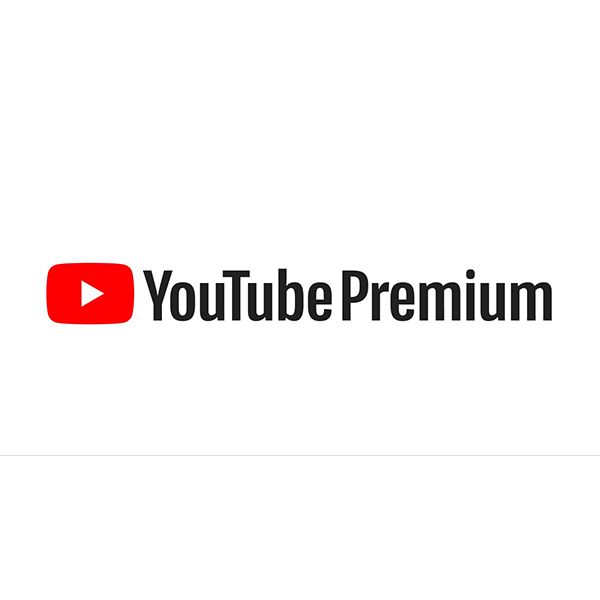
Смотрите также
- Подойдет ли Samsung Galaxy S25 к чехлам Galaxy S24?
- Элизабет Лайл выходит без бюстгальтера в прозрачном платье, ошеломляет на премьере ‘Five Nights at Freddy’s 2’.
- Первые 13 вещей, которые нужно сделать с OnePlus 13
- Лучшие телефоны Android для студентов 2024 года
- Вин Дизель показал новый образ из фильма «Риддик: Фурья», и он выглядит потрясающе!
- 10 лучших чехлов, которые обязательно нужно иметь для вашего нового Samsung Galaxy S25 Ultra!
- Обзор Fiio SR11: доступный сетевой стример с интеграцией Roon
- 30 лучших фильмов об обмене парой и женой, которые вам нужно посмотреть
- Обзор Google TV Streamer: фантастика, но не идеально
- Вот все телефоны, которые поддерживают обходную зарядку, и почему вам следует ее использовать.
2025-06-06 18:53